文章详情页
Win7系统打印机提示spoolsv.exe应用程序错误怎么解决?
浏览:223日期:2022-10-16 16:29:19
若是你的打印机经常在Win7系统中提示spoolsv.exe-应用程序错误,大概是因为用户禁用了其服务自启动,当然也不排除注册表值被恶意修改,如果Win7系统打印机提示spoolsv.exe应用程序错误该怎么解决呢?
Win7系统打印机提示spoolsv.exe应用程序错误的解决方法:
1、点击“开始”菜单,查找“运行”功能,直接点击打开。
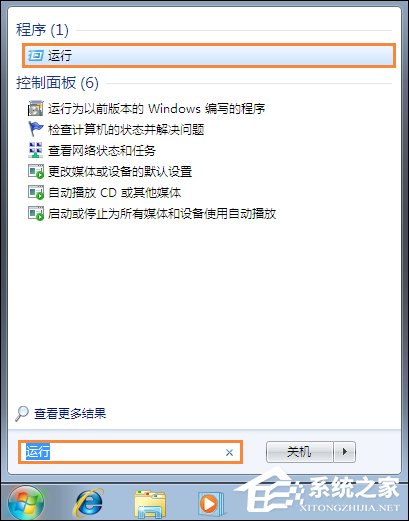
2、在弹出运行对话框里面输入“regedit”命令字符,点击确定之后就可以打开注册表编辑器。
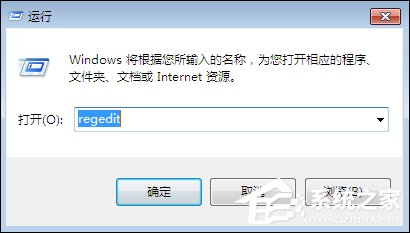
3、进入注册表之后,直接打开下面的选项“HKEY_LOCAL_MACHINESYSTEMControlSet001ControlPrintEnvironmentsWindows 64Drivers”,找到“Version-3”之后点击右键,直接将其删除。
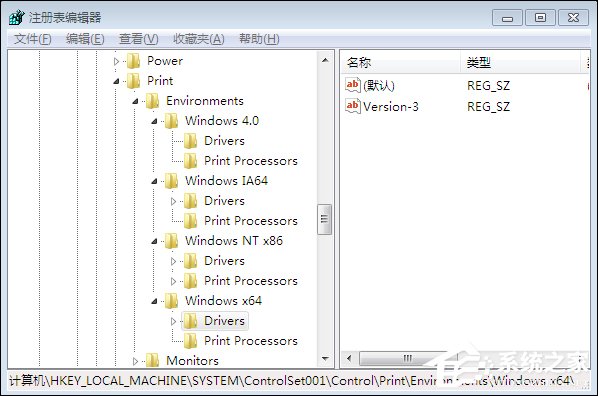
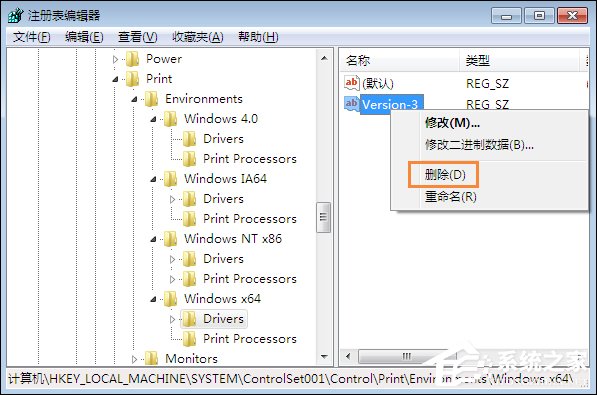
4、注册表修改完毕之后,在运行中输入 services.msc 命令字符,点击确定之后进入服务。
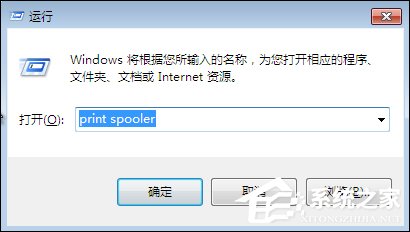
5、在服务选项里面找到“Print Spooler”,双击直接打开。
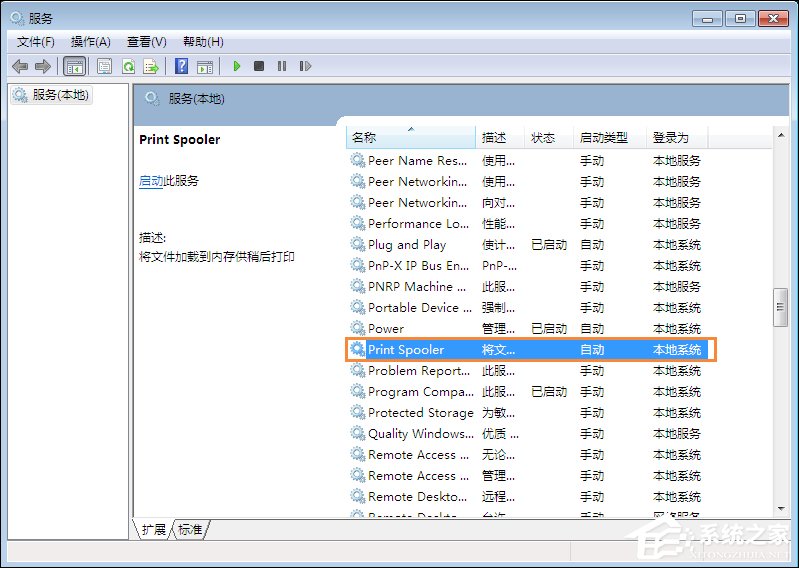
6、进入属性对话框,单击把Print Spooler服务启动,启动类型直接修改为自动。
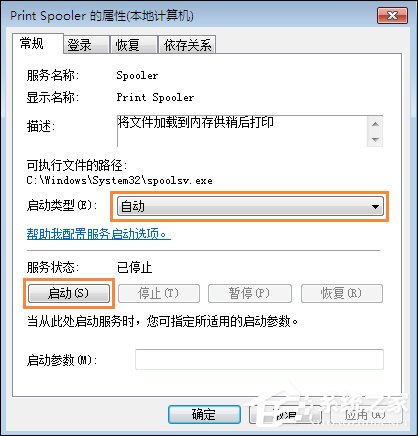
上文便是Win7系统打印机提示spoolsv.exe应用程序错误的解决方法,该问题不是系统文件丢失问题,请用户明白,这个问题不需要重装系统。
相关文章:
1. Win10专业版激活密钥及激活教程2. Win7系统提示“需要管理员权限”如何解决?3. 如何在电脑PC上启动Windows11和Linux双系统4. Windows两台电脑怎么连接?MAC两台电脑网线直连共享设置方法5. Win7虚拟连接提示错误800错误的解决方法6. 联想YOGA 710 14笔记本怎么安装win7系统 安装win7系统操作步骤介绍7. Win10任务栏图标大小怎么调?Win10怎么设置任务栏上图标的大小?8. Win10无法访问WindowsApps文件夹如何解决?9. win101909玩游戏掉帧严重怎么办解决方法10. Win10使用360极速浏览器播放视频出现卡顿的解决方法
排行榜

 网公网安备
网公网安备